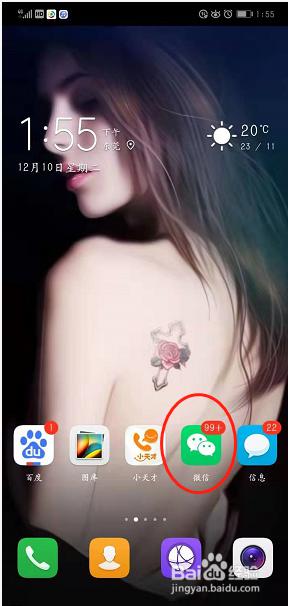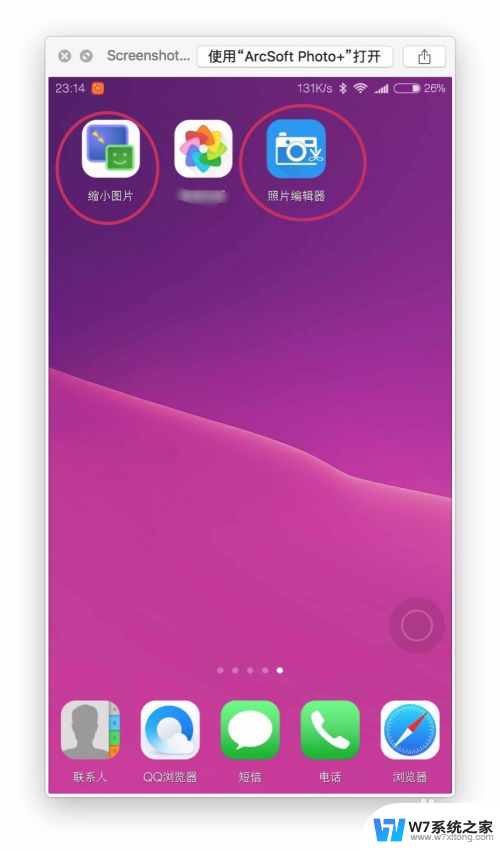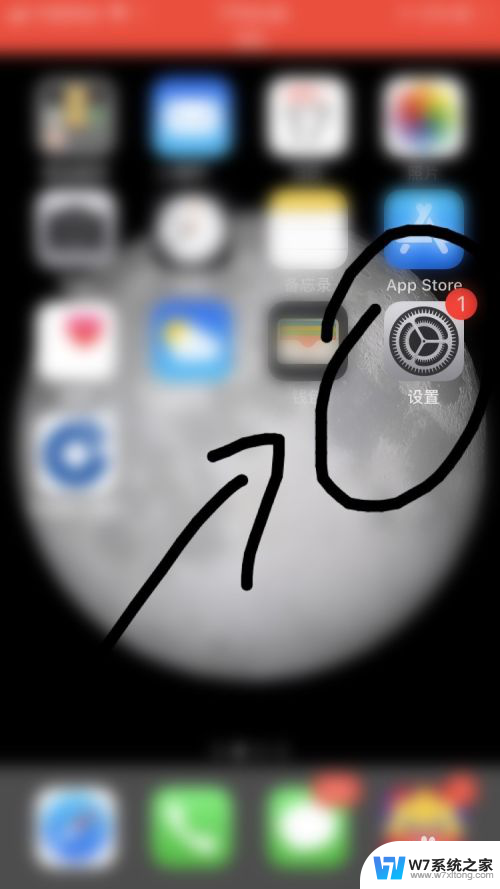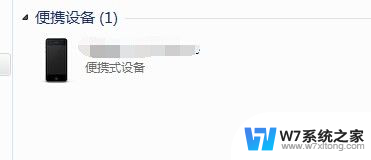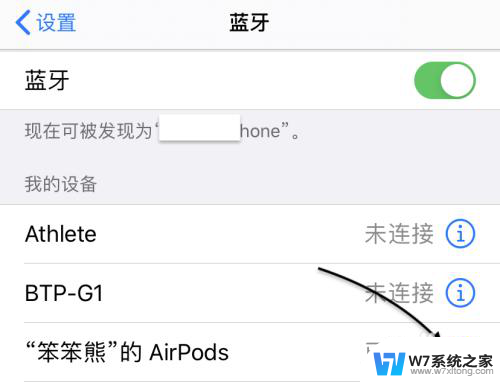安卓手机里的照片怎么传到电脑里 安卓手机照片传到电脑的步骤
更新时间:2024-05-25 13:02:43作者:jiang
在日常生活中,我们经常会拍摄大量照片保存在安卓手机中,但有时候我们需要将这些珍贵的照片传输到电脑里进行备份或编辑,如何才能方便快捷地将安卓手机里的照片传输到电脑呢?接下来就让我们一起来了解一下安卓手机照片传到电脑的步骤吧。
具体方法:
1.打开电脑,用手机数据线把手机和电脑连接。这时手机上就会有提示“USB连接方式”, 几种方式中选择“传输照片”;
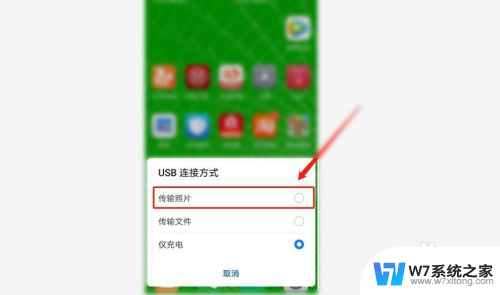
2.在电脑中去寻找手机设备具体步骤:桌面上双击“计算机”→“便携设备”→“内部存储”→“DCIM”文件→“camera”文件夹
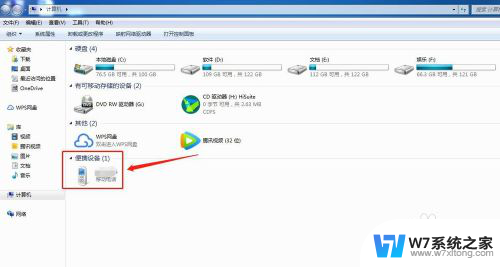
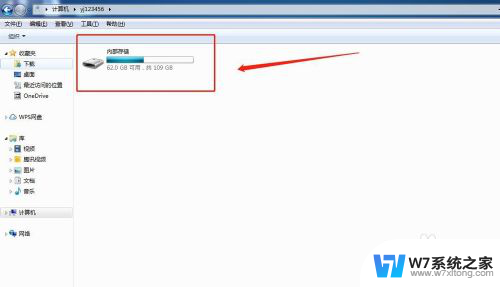


3.选择要保存的照片复制,粘贴到电脑要保存照片的文件夹就可以了。
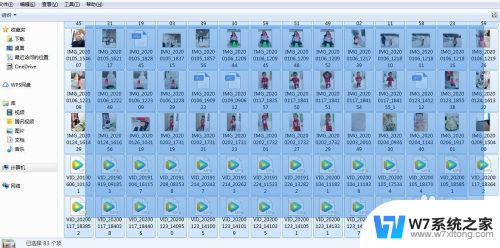
以上就是如何将安卓手机中的照片传输到电脑的全部内容,对于不清楚的用户,可以参考以上步骤进行操作,希望对大家有所帮助。